Installer l'Application
Accédez à Briançon Basket Ball directement depuis votre écran d'accueil. Profitez d'une expérience native avec notifications et accès hors ligne.
Installation Rapide
Installation sur iPhone/iPad
iOS 14.3+ requis - Safari uniquement
⚠️ Important pour les notifications
Sur iOS, vous devez d'abord installer l'application sur votre écran d'accueil AVANT de pouvoir activer les notifications push. Les notifications ne fonctionneront que si l'app est installée.
Étapes d'installation
-
1
Ouvrez Safari
Cette procédure ne fonctionne que dans Safari sur iOS
-
2
Appuyez sur le bouton Partager
En bas de l'écran (voir capture ci-contre)
-
3
Sélectionnez "Sur l'écran d'accueil"
Recherchez l'option avec l'icône
-
4
Confirmez avec "Ajouter"
L'icône apparaîtra sur votre écran d'accueil
-
5
Ouvrez l'app depuis l'écran d'accueil
Maintenant vous pouvez activer les notifications dans la section ci-dessous
Capture d'écran
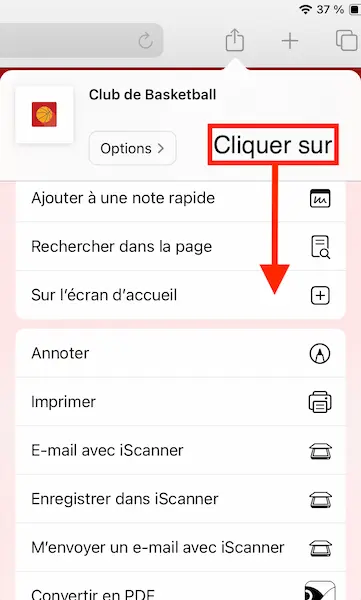
Appuyez sur le bouton partage puis "Sur l'écran d'accueil"
Installation sur Android
Chrome recommandé - Le plus simple !
Étapes d'installation
-
1
Ouvrez Chrome sur Android
Assurez-vous d'utiliser Google Chrome
-
2
Cliquez sur "Installer l'Application" ci-dessus
OU appuyez sur les 3 points → "Installer l'application"
-
3
Confirmez l'installation
Appuyez sur "Installer" dans la popup
-
4
C'est terminé !
L'icône apparaîtra sur votre écran d'accueil
Astuce : Sur Android, vous pouvez activer les notifications même sans installer l'app, mais l'expérience est meilleure avec l'application installée.
Installation sur Ordinateur
Chrome, Edge, et navigateurs compatibles
Étapes d'installation
-
1
Cliquez sur "Installer l'Application"
Utilisez le bouton d'installation ci-dessus
-
2
Alternative : Icône dans la barre d'adresse
Cliquez sur ou dans la barre d'adresse
-
3
Confirmez l'installation
L'app s'ouvrira dans une fenêtre dédiée
La section mise en évidence correspond à votre appareil actuel
Notifications Push en Arrière-Plan
Pourquoi activer les notifications ?
- Rappels pour les renouvellements de licence
- Nouvelles importantes du club
- Changements d'horaires d'entraînement
- Informations sur les matchs
- Reçues même quand l'app est fermée !
Comment activer ?
Sur iPhone/iPad (iOS)
Étape 1: Installez l'app sur l'écran d'accueil (voir instructions ci-dessus)
Étape 2: Ouvrez l'app depuis l'écran d'accueil (important !)
Étape 3: Cliquez sur "Activer les notifications" ci-dessous
⚠️ Sur iOS, les notifications ne fonctionnent QUE si l'app est installée et ouverte depuis l'écran d'accueil.
Sur Android
Option 1: Installez l'app (recommandé) puis activez les notifications
Option 2: Cliquez directement sur "Activer les notifications" ci-dessous
✅ Fonctionne même sans installation, mais l'expérience est meilleure avec l'app installée.
Sur Ordinateur
Cliquez sur le bouton ci-dessous pour activer les notifications:
Avantages de l'Application
Plus Rapide
Chargement instantané et navigation fluide
Fonctionne Hors Ligne
Consultez les informations même sans connexion
Notifications Push
Restez informé des actualités importantes
Accès Direct
Icône sur l'écran d'accueil comme une app native
Sécurisé
Connexion sécurisée et données protégées
Responsive
S'adapte parfaitement à tous les écrans